| (Word论文插入高清图片)软件设置教程 | 您所在的位置:网站首页 › visio生成高清图片 › (Word论文插入高清图片)软件设置教程 |
(Word论文插入高清图片)软件设置教程
|
文章目录
0. 需求1. 设置Word,避免过度压缩图片2. 导出高清图片2.1 MATLAB2.2 Visio2.3 PPT
3. 导出PDF3.1 利用Word导出功能,创建 PDF3.1.1 优缺点:3.1.2 具体操作:
3.2 利用Word打印功能,选择 Adobe PDF3.2.1 优缺点:3.2.2 具体操作:
0. 需求
需要从MATLAB、Visio、PPT等软件中导出高清的图片插入到Word中,并确保Word导出PDF时图片仍然是高清的。 1. 设置Word,避免过度压缩图片
最简单直接的方法:直接复制图窗,理论上是矢量图。 注:只需要设置分辨率300dpi即可,然后应用到图窗,再导出成 .tif
一般情况下:导出成emf文件,是矢量图: 特殊情况:图片中有阴影,此时后续若用Adobe PDF打印时无法正常显示阴影,可以导出成300dpi的.tif,即: 一般情况下:选中图片,右键另存为图片,选择格式为emf文件,是矢量图。 特殊情况:图片中有阴影,此时后续若用Adobe PDF打印时无法正常显示阴影,此时可以导出成 .tif 或 .png。避免导出.jpg,因为压缩得比较狠。 显示效果一般是: .tif > .png > .jpg 3. 导出PDF 3.1 利用Word导出功能,创建 PDF 3.1.1 优缺点: 优点 可以自动生成PDF书签,见:如何将WORD文档转为PDF文档(带目录) 缺点 无法嵌入所有字体,可能导出PDF时公式显示不全。见:在 Word 或 PowerPoint 中嵌入字体无法自由设置图片的压缩程度,导出时可能模糊 3.1.2 具体操作:
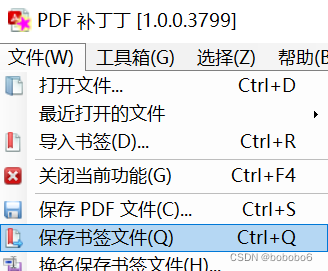 然后用PDF补丁丁打开 PDF 1,文件 → 导入书签 然后用PDF补丁丁打开 PDF 1,文件 → 导入书签 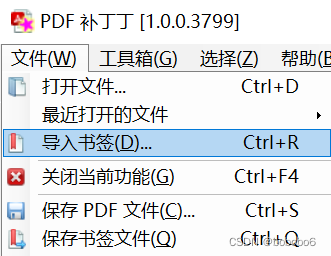 腾笼换鸟,现在 PDF 1就有完美的书签了!
3.2.2 具体操作: 腾笼换鸟,现在 PDF 1就有完美的书签了!
3.2.2 具体操作:
自己设置好的一份Adobe设置:下载链接 |
【本文地址】
公司简介
联系我们

 但是对于图片中数据太多的情况,直接复制图窗无法复制成矢量图,会挺模糊的。这时候可参考 Matlab导出高DPI图像——生成高分辨率.eps .tiff .jpg
但是对于图片中数据太多的情况,直接复制图窗无法复制成矢量图,会挺模糊的。这时候可参考 Matlab导出高DPI图像——生成高分辨率.eps .tiff .jpg

 或者在Visio中直接选中并复制图片到word中,是可以编辑的矢量图
或者在Visio中直接选中并复制图片到word中,是可以编辑的矢量图

 并参考:避免Word转成PDF时图片有黑底
并参考:避免Word转成PDF时图片有黑底 并参考 3.2.1 优缺点 中的相关链接。
并参考 3.2.1 优缺点 中的相关链接。